Trong thế giới công nghệ hiện đại, việc sở hữu các thiết bị từ cùng một nhà sản xuất đang trở thành xu hướng, không chỉ vì tính tiện lợi mà còn bởi trải nghiệm liền mạch mà chúng mang lại. Samsung, với hệ sinh thái đa dạng từ điện thoại thông minh Galaxy đến TV, tai nghe và thiết bị đeo tay, đã tạo ra một cầu nối vững chắc giúp người dùng tận hưởng những tiện ích độc quyền. Bài viết này sẽ đi sâu vào những lợi ích vượt trội khi bạn kết hợp TV Samsung với điện thoại Galaxy, mang đến một cái nhìn toàn diện về sự tích hợp thông minh này.
Nếu bạn đang sở hữu một chiếc điện thoại Galaxy hoặc cân nhắc mua một chiếc TV Samsung, việc hiểu rõ cách chúng hoạt động cùng nhau sẽ mở ra cánh cửa đến một thế giới giải trí và làm việc hiệu quả hơn. Từ việc điều khiển TV dễ dàng cho đến việc chia sẻ nội dung tức thì hay tận hưởng âm thanh sống động, hệ sinh thái Samsung được thiết kế để nâng tầm trải nghiệm hàng ngày của bạn.
Điều Khiển TV Dễ Dàng Với Ứng Dụng Samsung SmartThings
Với sự phát triển của công nghệ nhà thông minh, việc điều khiển các thiết bị điện tử trở nên tiện lợi hơn bao giờ hết. TV Samsung, đặc biệt là những mẫu mới nhất chạy hệ điều hành Tizen OS độc quyền, có thể dễ dàng được quản lý thông qua ứng dụng Samsung SmartThings. Ứng dụng này thường được cài đặt sẵn trên các điện thoại Samsung Galaxy, nhưng cũng có thể tải xuống trên bất kỳ điện thoại thông minh nào khác, mở rộng khả năng tương thích.
Quá trình thiết lập ban đầu cho TV Samsung thông qua SmartThings rất đơn giản và trực quan. Điều đáng nói là sự tiện lợi của tính năng điều khiển TV ảo tích hợp trong ứng dụng. Chỉ cần mở SmartThings, chọn TV của bạn từ danh sách thiết bị, và một giao diện điều khiển từ xa ảo sẽ hiện ra, cho phép bạn thay đổi kênh, điều chỉnh âm lượng hay truy cập các ứng dụng một cách nhanh chóng ngay từ điện thoại.
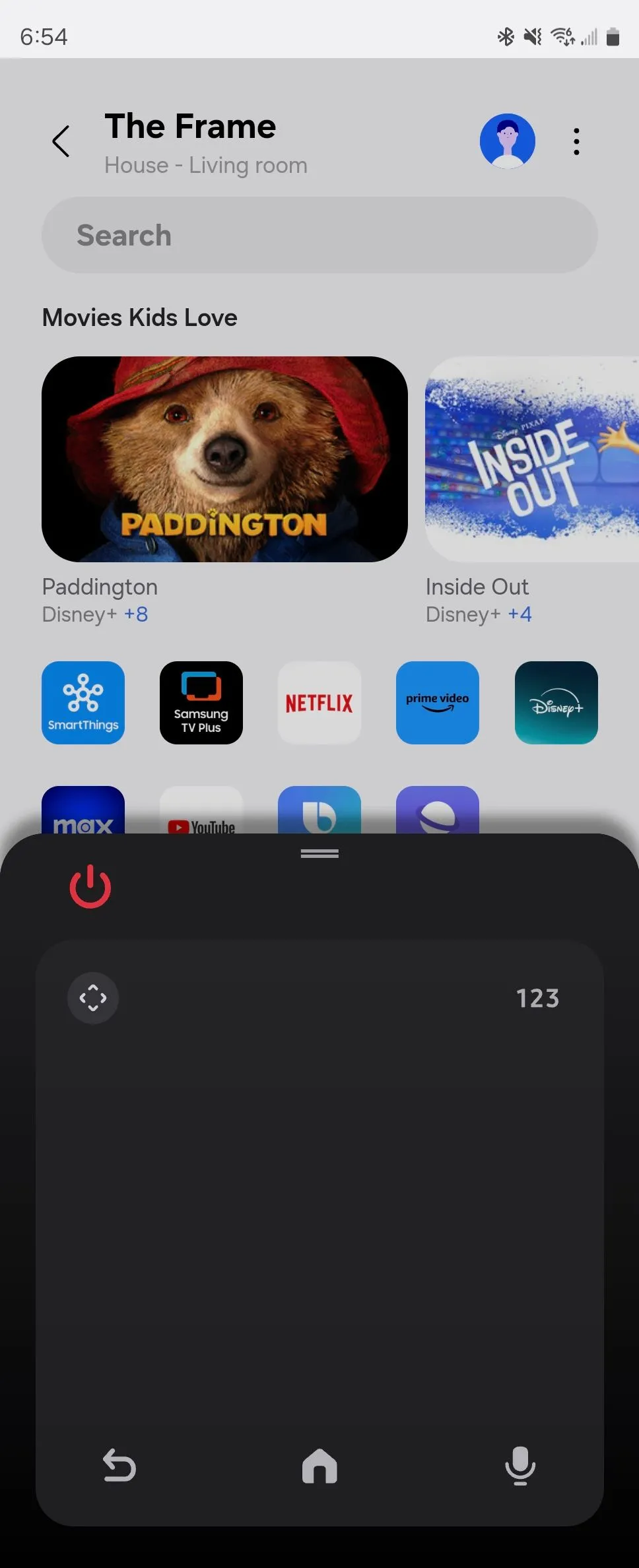 Giao diện điều khiển TV Samsung bằng ứng dụng SmartThings trên điện thoại
Giao diện điều khiển TV Samsung bằng ứng dụng SmartThings trên điện thoại
Giao Diện One UI Nhất Quán Trên Mọi Thiết Bị Samsung
Điểm mạnh nổi bật của hệ sinh thái Samsung chính là sự nhất quán trong trải nghiệm người dùng, nhờ vào giao diện One UI. Ban đầu chỉ dành cho điện thoại và máy tính bảng Galaxy, One UI đã được Samsung mở rộng sang cả các dòng TV thông minh từ năm 2024. Điều này có nghĩa là dù bạn sử dụng điện thoại Galaxy hay TV Samsung, bạn sẽ luôn bắt gặp một ngôn ngữ thiết kế quen thuộc, từ biểu tượng ứng dụng cho đến cách sắp xếp các dịch vụ.
Sự đồng bộ này mang lại cảm giác thân thiện và dễ sử dụng. Ví dụ, giống như điện thoại Galaxy có ứng dụng Gaming Hub để quản lý và chơi game, các TV Samsung cũng được tích hợp Gaming Hub, cho phép bạn tiếp tục trải nghiệm những tựa game yêu thích trên màn hình lớn với sự mượt mà tương tự. Sự nhất quán của One UI giúp giảm thiểu thời gian làm quen và tối đa hóa trải nghiệm người dùng trên toàn bộ hệ sinh thái.
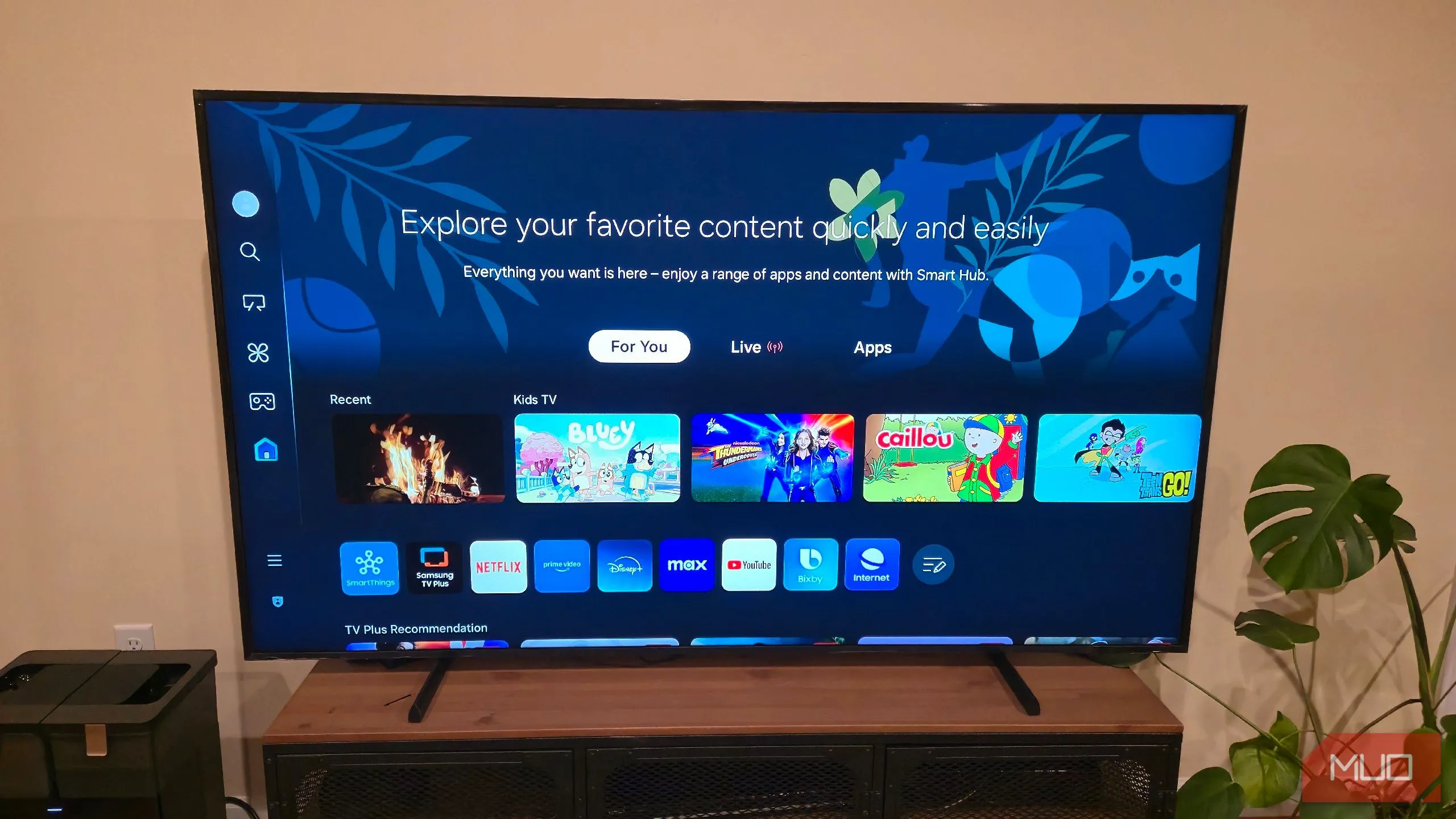 TV Samsung Frame hiển thị giao diện One UI thống nhất
TV Samsung Frame hiển thị giao diện One UI thống nhất
Truyền Màn Hình Nhanh Chóng Bằng Tính Năng Tap View
Một trong những tính năng độc quyền và cực kỳ tiện lợi dành cho người dùng điện thoại Galaxy và TV Samsung là Tap View. Sau khi thiết lập TV, bạn có thể nhận được thông báo về tính năng này. Tap View cho phép bạn truyền tải nội dung từ màn hình điện thoại lên TV chỉ bằng một cú chạm nhẹ.
Để sử dụng, bạn chỉ cần chạm nhẹ điện thoại Galaxy của mình vào góc trên cùng bên phải của TV Samsung. Ngay lập tức, một cửa sổ xác nhận sẽ hiện lên trên TV hỏi bạn có muốn phản chiếu màn hình điện thoại hay không. Sau khi xác nhận, toàn bộ nội dung trên màn hình điện thoại của bạn sẽ được hiển thị trên TV. Đặc biệt, khi bạn truyền các ứng dụng như YouTube, ứng dụng đó sẽ tự động hiển thị trong một cửa sổ nổi trên điện thoại và được phản chiếu lên TV, cho phép bạn tiếp tục sử dụng điện thoại cho các tác vụ khác trong khi vẫn xem video trên màn hình lớn.
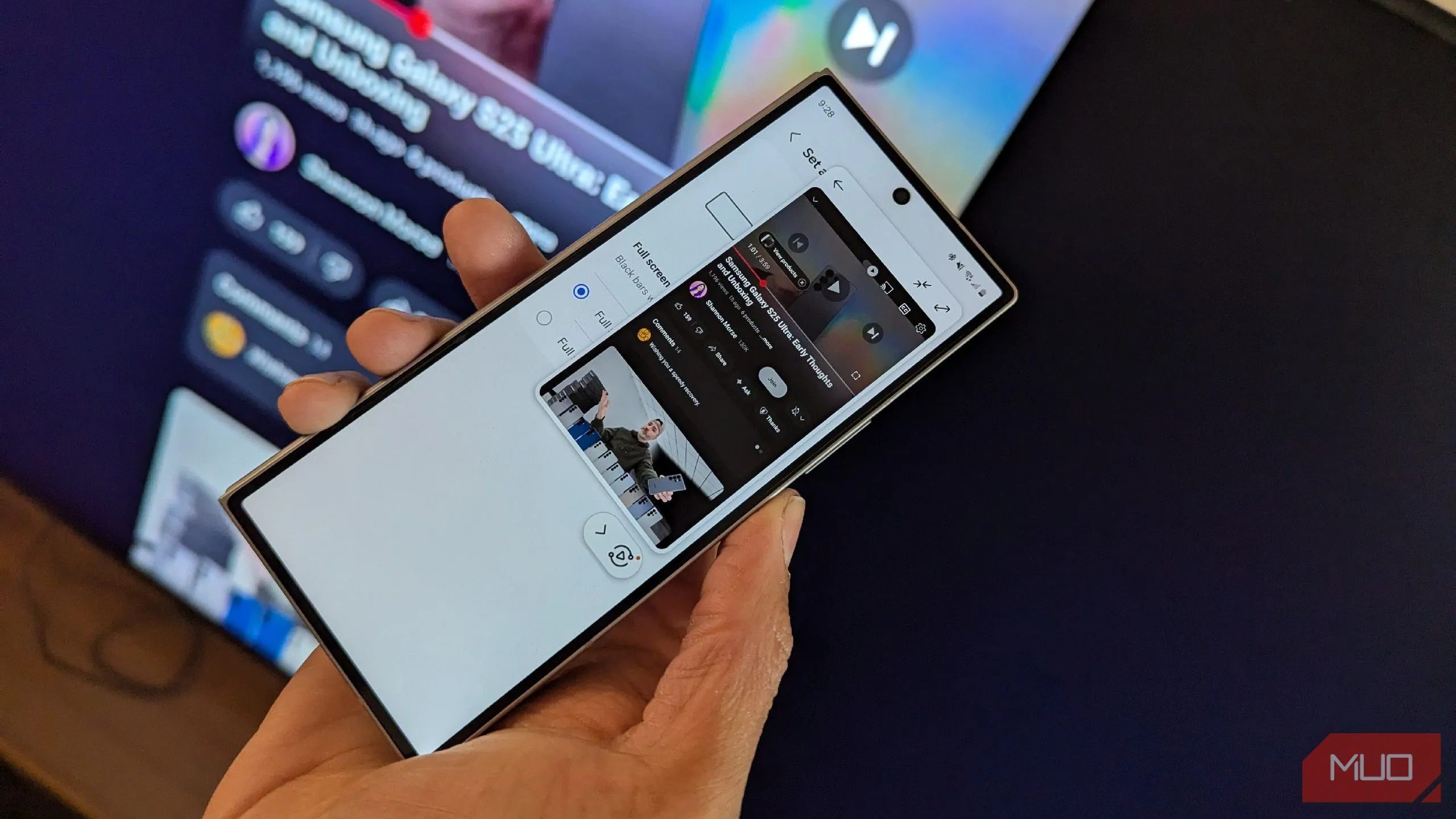 Điện thoại Samsung Galaxy truyền màn hình lên TV bằng tính năng Tap View
Điện thoại Samsung Galaxy truyền màn hình lên TV bằng tính năng Tap View
Đa Nhiệm Hiệu Quả Với Chế Độ Multi View
Samsung TVs còn được trang bị tính năng Multi View, cho phép người dùng thực hiện đa nhiệm một cách linh hoạt bằng cách chia đôi màn hình hoặc hiển thị nhiều nguồn nội dung cùng lúc. Chế độ mặc định thường là hiển thị hai video ngang cạnh nhau, nhưng khi phản chiếu màn hình điện thoại, bạn có thể có một khung hình dọc của điện thoại nằm ở một bên, trong khi một video lớn chiếm ưu thế phần còn lại của màn hình.
Khả năng này mở ra nhiều tình huống sử dụng tiện lợi. Ví dụ, bạn có thể thiết lập TV để hiển thị hướng dẫn tập luyện ở một bên màn hình, trong khi hình ảnh của bạn đang tập luyện từ điện thoại được phản chiếu ở phía còn lại. Điều này giúp bạn dễ dàng theo dõi và so sánh tư thế, đảm bảo hiệu quả luyện tập. Multi View là một công cụ mạnh mẽ để tận dụng tối đa không gian màn hình lớn của TV Samsung.
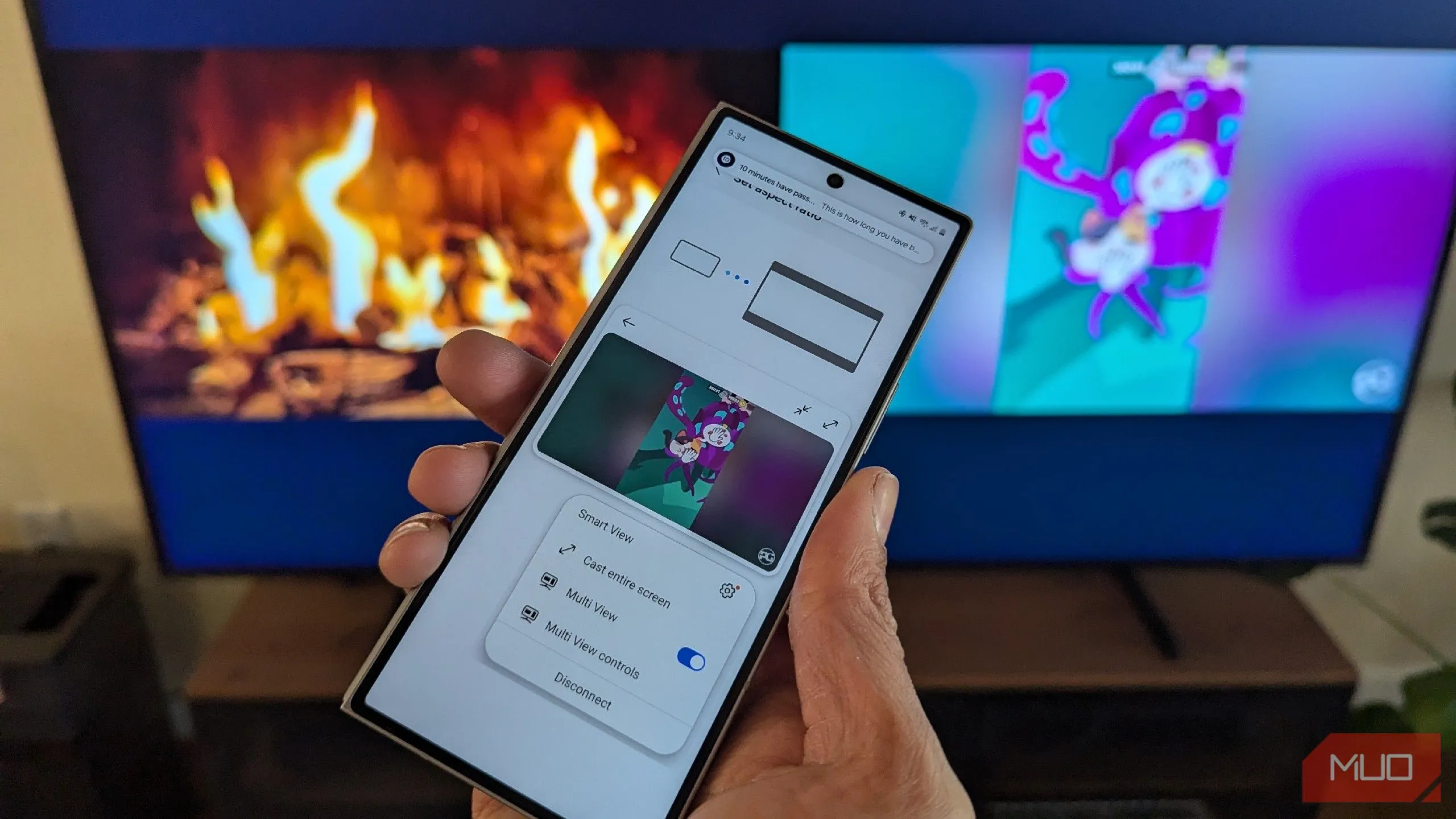 Chế độ Multi View hiển thị đa nhiệm hai màn hình trên TV Samsung
Chế độ Multi View hiển thị đa nhiệm hai màn hình trên TV Samsung
Trải Nghiệm Âm Thanh Hoàn Hảo Cùng Galaxy Buds
Dù tai nghe Galaxy Buds của Samsung có thể hoạt động độc lập với bất kỳ thiết bị Bluetooth nào, nhưng sự kết hợp giữa chúng và hệ sinh thái Galaxy sẽ mang lại những tiện ích vượt trội. Khi bạn sở hữu cả điện thoại Galaxy và TV Samsung cùng với Galaxy Buds, các thiết bị này có khả năng tự động nhận diện và kết nối với nhau một cách thông minh.
Chẳng hạn, khi bạn bật Galaxy Buds của mình để nghe nội dung từ điện thoại, TV Samsung có thể tự động nhận ra và hỏi bạn có muốn ghép nối chúng để sử dụng làm nguồn âm thanh cho TV hay không. Điều này tạo ra một trải nghiệm chuyển đổi liền mạch giữa các thiết bị. Đặc biệt, khi bạn đang truyền màn hình từ điện thoại lên TV và âm thanh đang phát qua Galaxy Buds, âm thanh sẽ tiếp tục được truyền qua Buds ngay cả khi nội dung đã hiển thị trên TV.
Mặc dù đôi khi việc chuyển đổi giữa loa TV và Galaxy Buds có thể yêu cầu thao tác thủ công, nhưng sự tiện lợi tổng thể mà hệ sinh thái mang lại là rất đáng giá. Điều này không chỉ giới hạn ở các dòng tai nghe cao cấp như Galaxy Buds Pro, mà ngay cả các mẫu phổ thông cũng được hưởng lợi từ khả năng tích hợp này. Hệ sinh thái Samsung được thiết kế để cung cấp thêm những “đặc quyền” khi các thiết bị của bạn làm việc cùng nhau, đồng thời vẫn giữ được tính mở, cho phép bạn kết nối với các thiết bị không phải của Samsung mà không bị giới hạn.
Kết Luận
Hệ sinh thái Samsung mang lại một trải nghiệm toàn diện và liền mạch cho người dùng. Từ việc điều khiển TV thông minh qua SmartThings, tận hưởng giao diện One UI thống nhất, đến việc chia sẻ màn hình tức thì với Tap View hay thực hiện đa nhiệm hiệu quả với Multi View, và không thể không kể đến sự tiện lợi khi kết nối Galaxy Buds. Tất cả những tính năng này đều được thiết kế để tối ưu hóa sự tương tác giữa các thiết bị của Samsung, giúp cuộc sống công nghệ của bạn trở nên dễ dàng và thú vị hơn.
Nếu bạn là một người dùng Samsung trung thành hoặc đang cân nhắc đầu tư vào hệ sinh thái này, những lợi ích trên chắc chắn sẽ nâng tầm trải nghiệm giải trí và làm việc của bạn. Hãy thử khám phá và chia sẻ những tính năng yêu thích của bạn trong hệ sinh thái Samsung dưới phần bình luận nhé!


